Mac版Word如何制作一个文档剪切线
1、首先我们点击插入,选择文本,在文本下选择插入文本框,根据自己实际情况去选择是横向还是纵向的文本框,如下图所示。
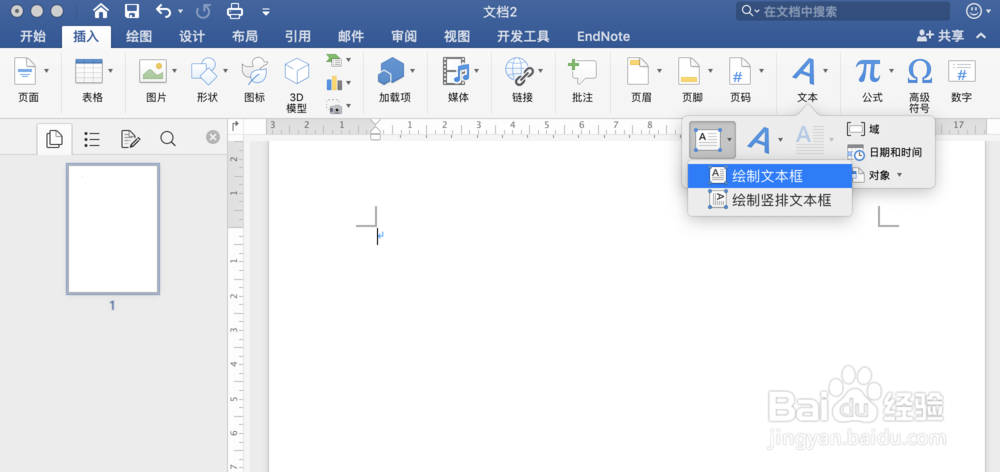
2、然后我们在页面中拖动鼠标,将文本框插入到适合的位置 ,然后在文本框里右击,选择段落,如下图所示。
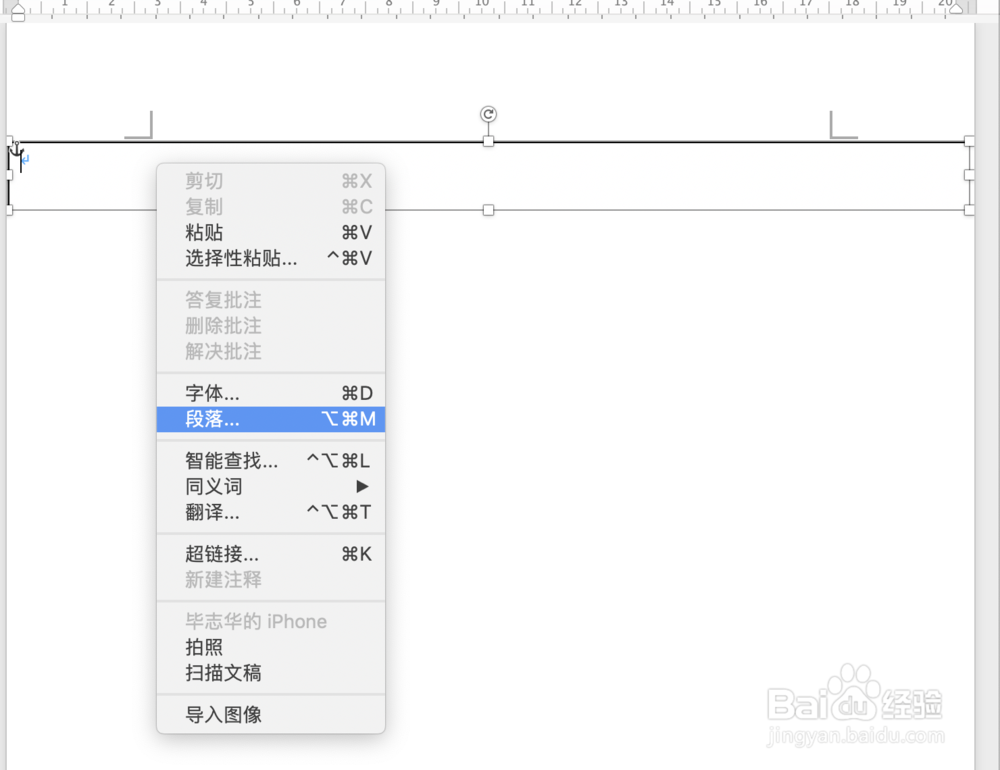
3、在弹出的段落窗口中,点击制表位按钮,如下图所示。
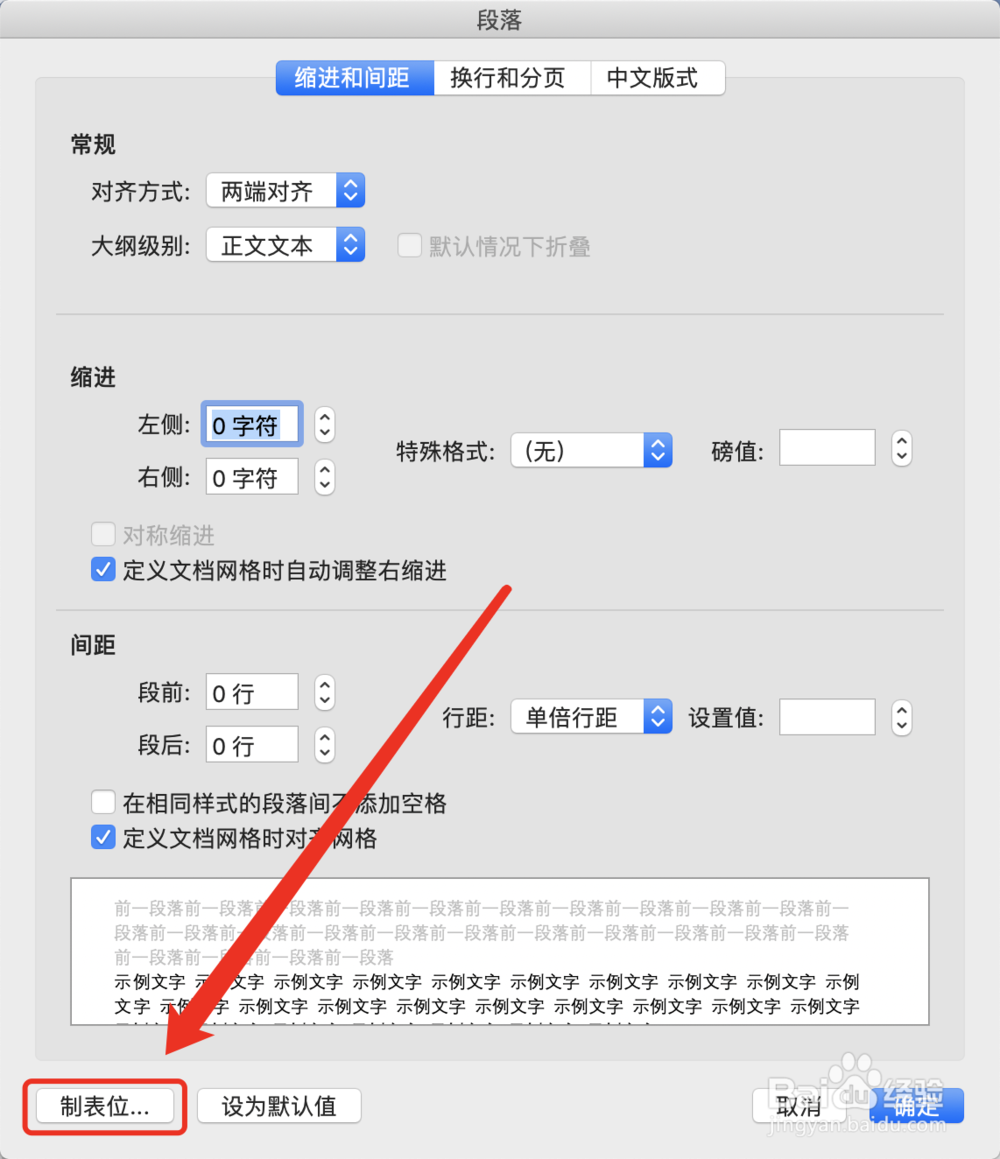
4、然后我们在制表位的第一个输入框中输入27,选择右边的虚线,并点击添加按钮,如下图所示。
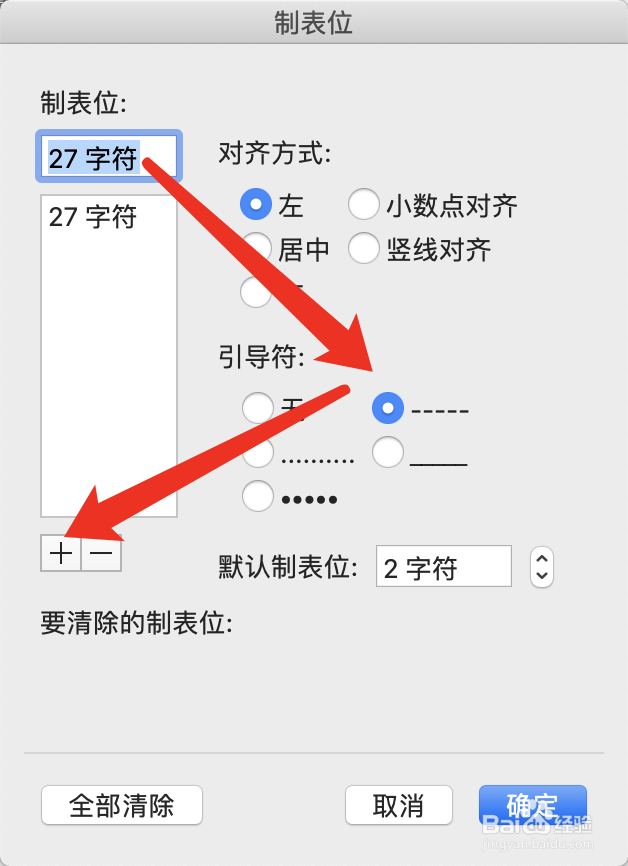
5、点击确定后,回到正文当中,我们按一下Tab键盘,此时会出现一个虚线,如下图所示。
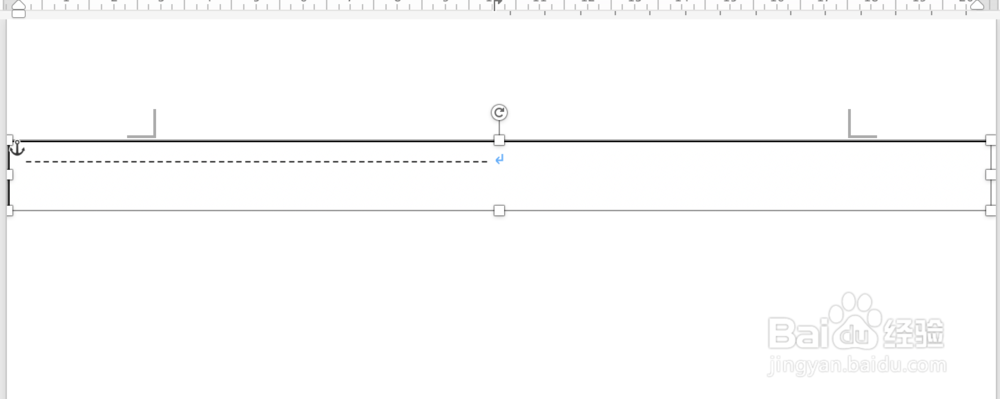
6、下面我们点击插入,选择高级符号,在高级符号中我们选择其中的格式,在这里能够找到剪刀的符号,如下图所示。
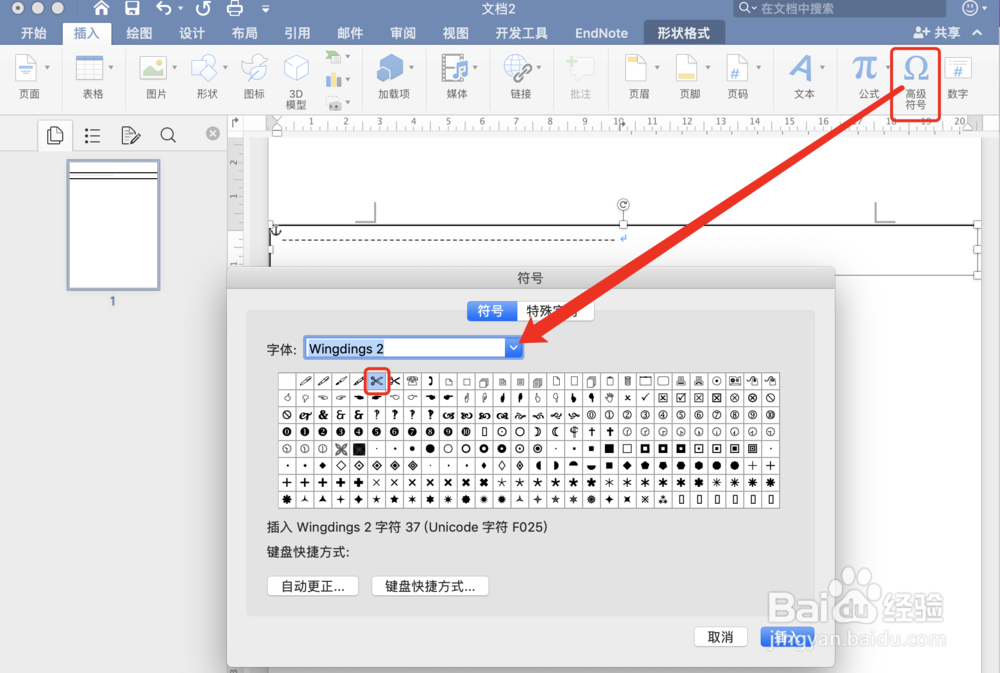
7、将剪刀插入成功后,我们再右击选择段落,插入后面的虚线,方式同上面一样,制作位的长度这次输入57,然后点击确定,回到文档中按Tap键即可,如下图所示。

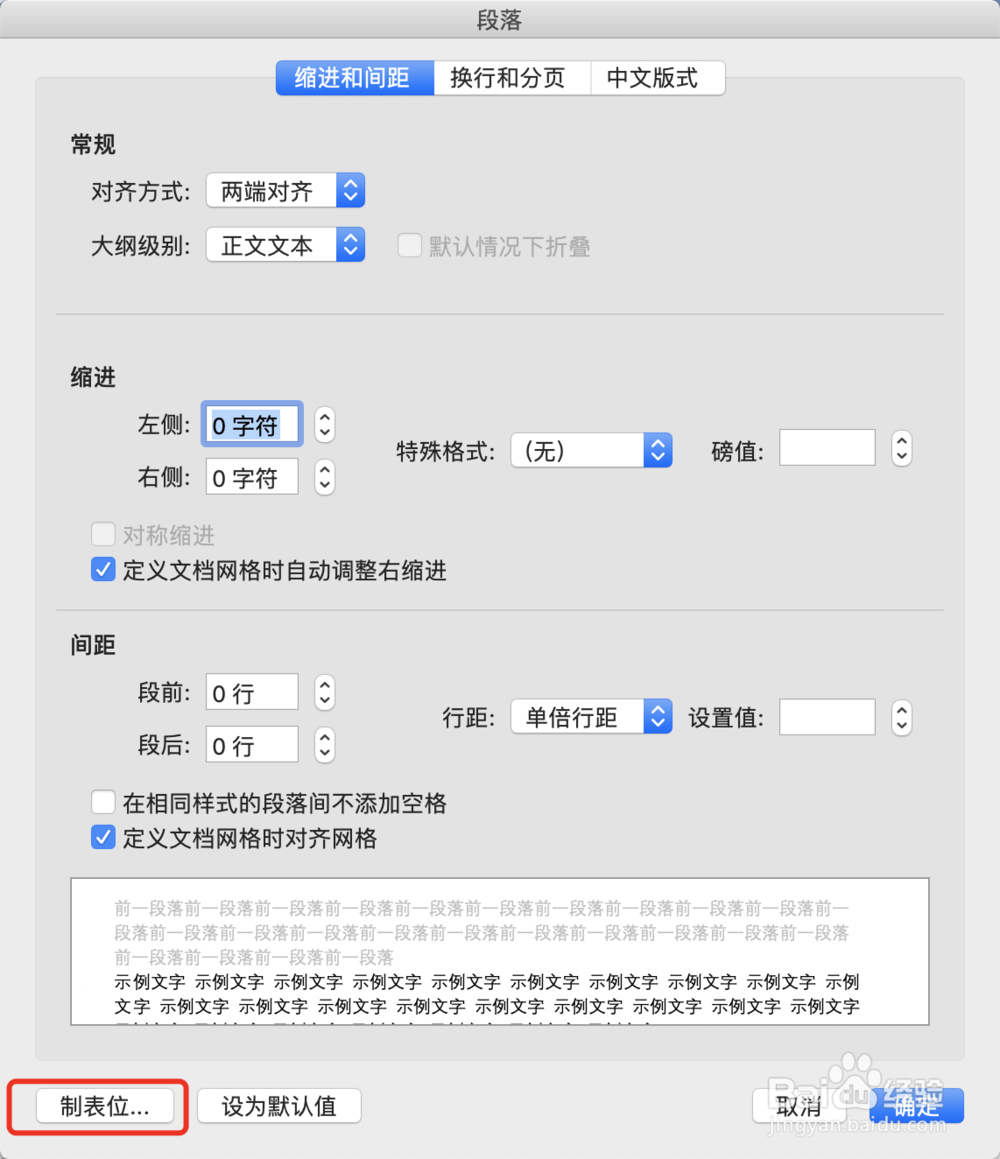
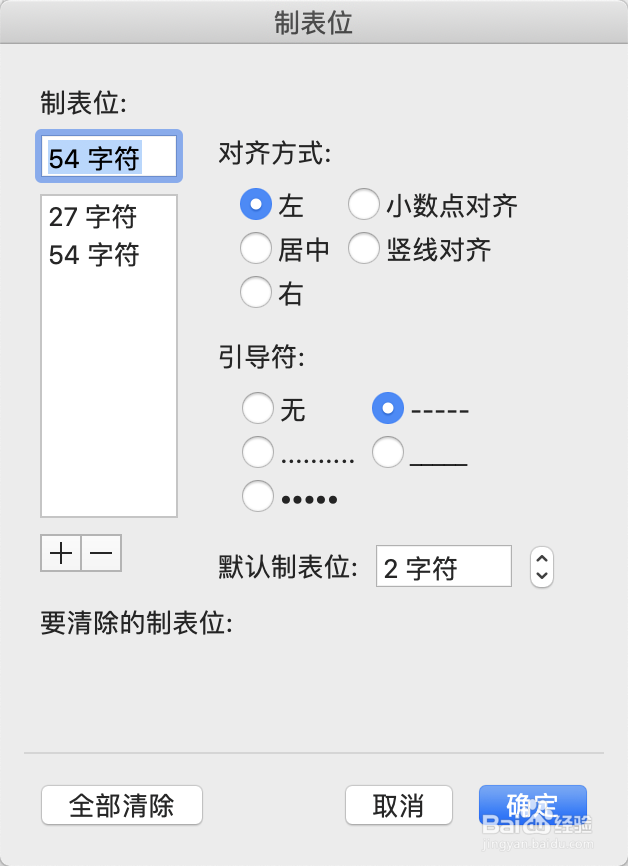
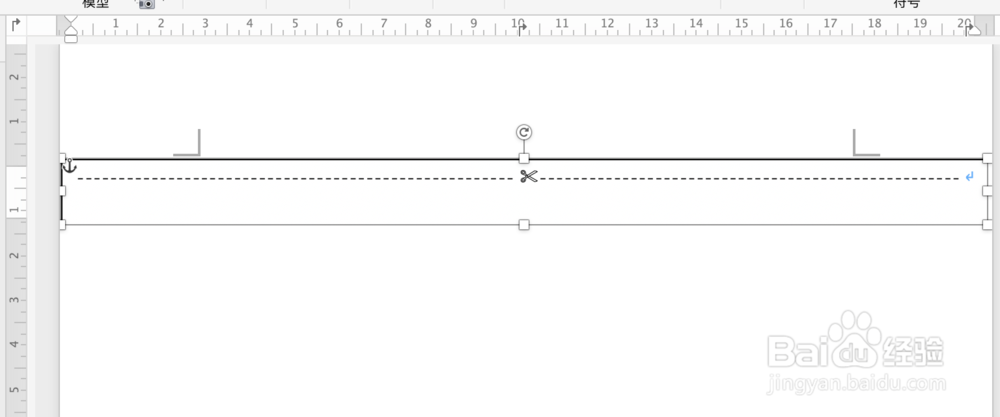
8、最后我们再调整文本框的外边框及填充样式,都选择无即可,如下图所示。
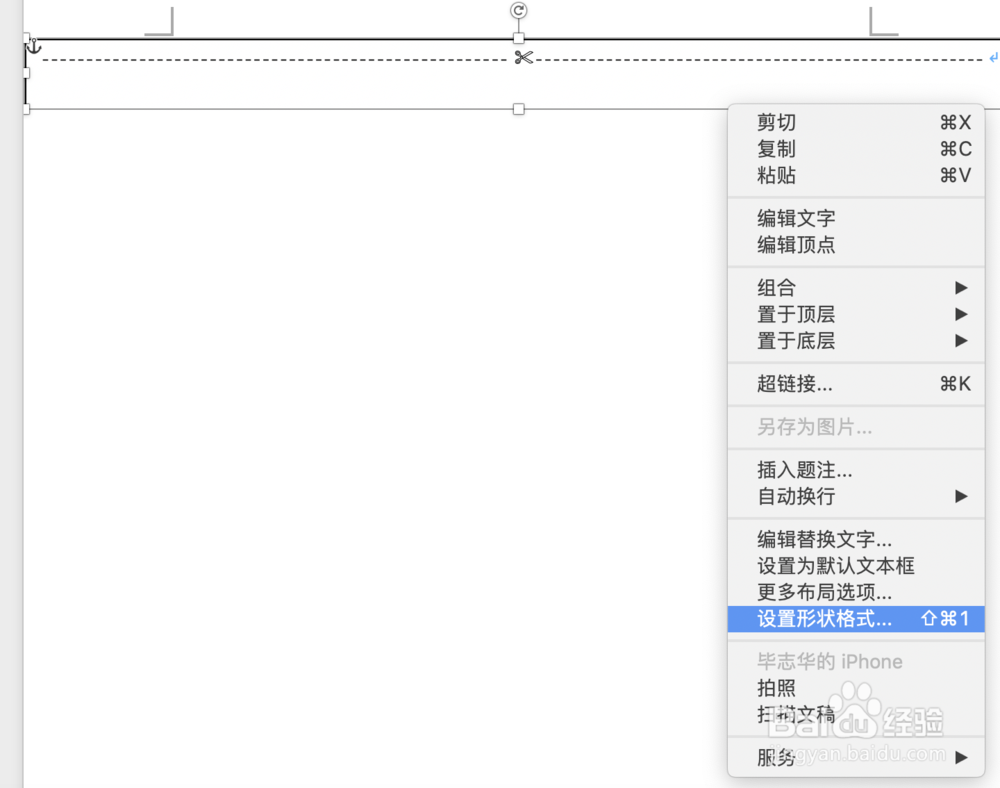
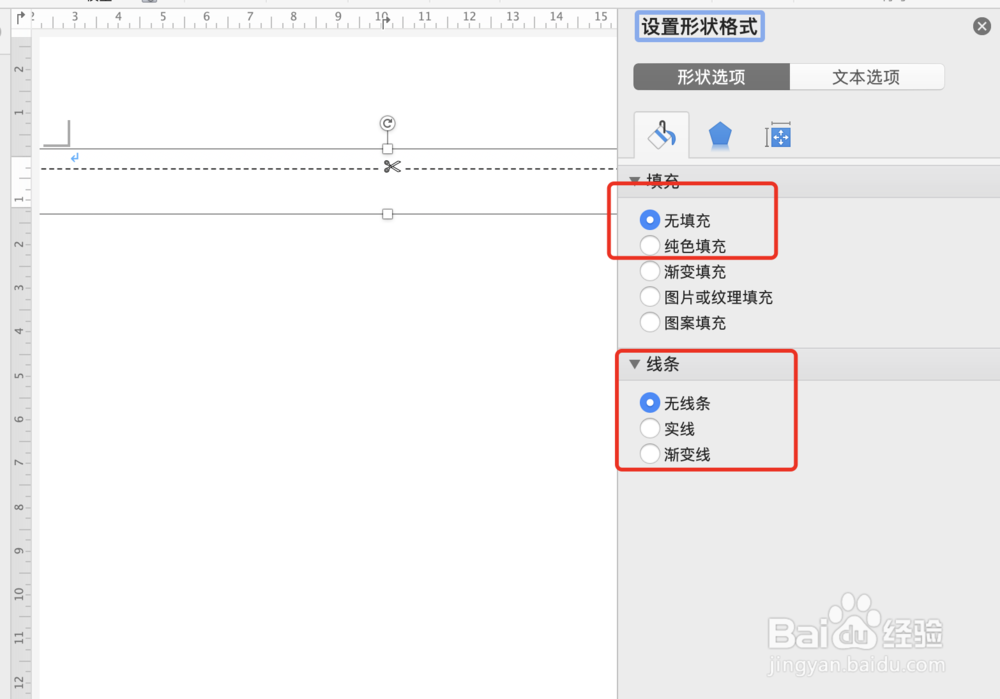
9、最终一个文档剪切线就制作成功了,如下图所示。
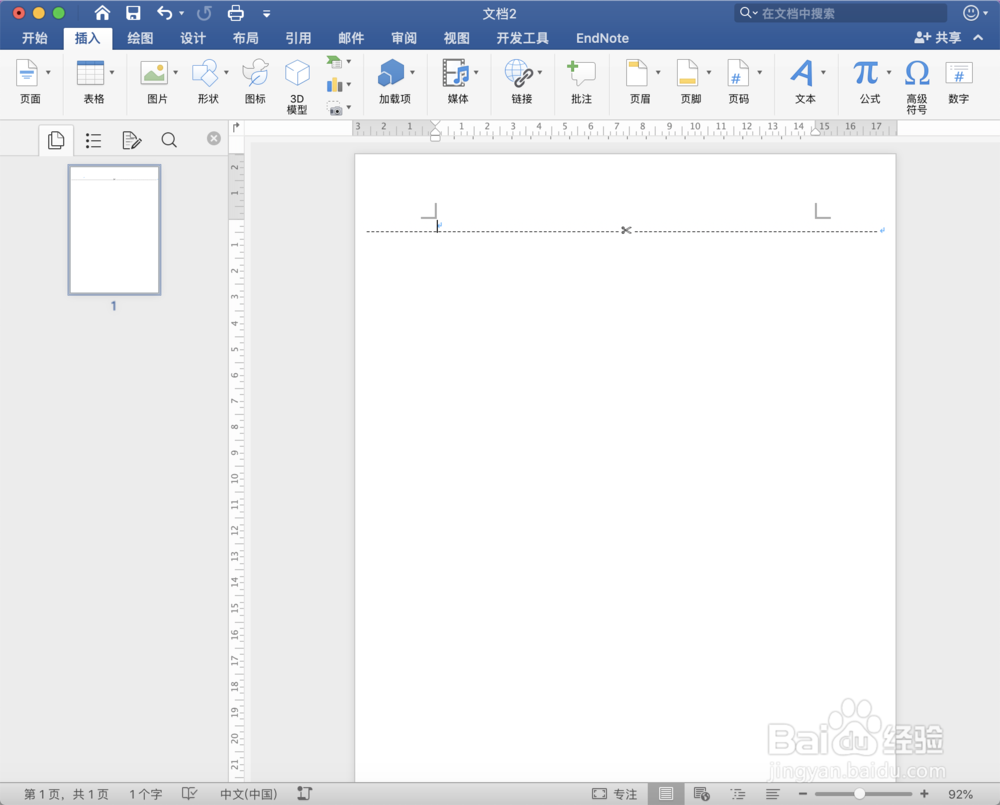
1、1.首先需要插入一个文本框。
2.然后通过制表位制作出前面的虚线。
3.然后再通过插入高级符号,将剪刀符号插入到中间位置。
4.再次通过制表位制作出后面的虚线。
5.然后将文本框的外边框及填充效果选择无。
6.最终的文档剪切线就制作成功了。
声明:本网站引用、摘录或转载内容仅供网站访问者交流或参考,不代表本站立场,如存在版权或非法内容,请联系站长删除,联系邮箱:site.kefu@qq.com。
阅读量:92
阅读量:196
阅读量:59
阅读量:130
阅读量:179